 Página delantera > Tutoriales de software > ¿La pantalla del iPhone no gira al modo horizontal? He aquí cómo solucionarlo
Página delantera > Tutoriales de software > ¿La pantalla del iPhone no gira al modo horizontal? He aquí cómo solucionarlo
¿La pantalla del iPhone no gira al modo horizontal? He aquí cómo solucionarlo
Si estás girando tu iPhone y no está en modo horizontal, hay varios problemas posibles que analizaremos. Quizás también quieras saber si es posible forzar el modo horizontal de tu iPhone, ya que puedes hacerlo con algunos iPhone pero no con otros. Entonces, comencemos.
Solución de problemas del modo horizontal del iPhone
Recuerde, aunque todos los métodos siguientes le permitirán cambiar la orientación de la pantalla en un iPhone, en teoría su teléfono debería ajustarse solo cada vez que lo gire físicamente. Si no es así, aquí hay algunos consejos para solucionar problemas que puede probar:
1. Verifique el bloqueo de orientación vertical
¿Está seguro de que no ha habilitado accidentalmente el bloqueo de orientación vertical? Encontrará esta opción en el Centro de control, que muchos usuarios de iPhone habilitan accidentalmente pero se dan cuenta mucho más tarde cuando el modo horizontal no funciona.
En un iPhone con un botón de Inicio, deslízate hacia arriba desde la parte inferior de la pantalla para acceder a él. En un iPhone sin botón de Inicio, deslízate hacia abajo desde la esquina superior derecha de la pantalla.
Aquí, toque la palanca de bloqueo de orientación vertical (que parece un candado con una flecha circular) para activarlo o desactivarlo. El bloqueo permanecerá en su lugar hasta que lo desactives nuevamente.
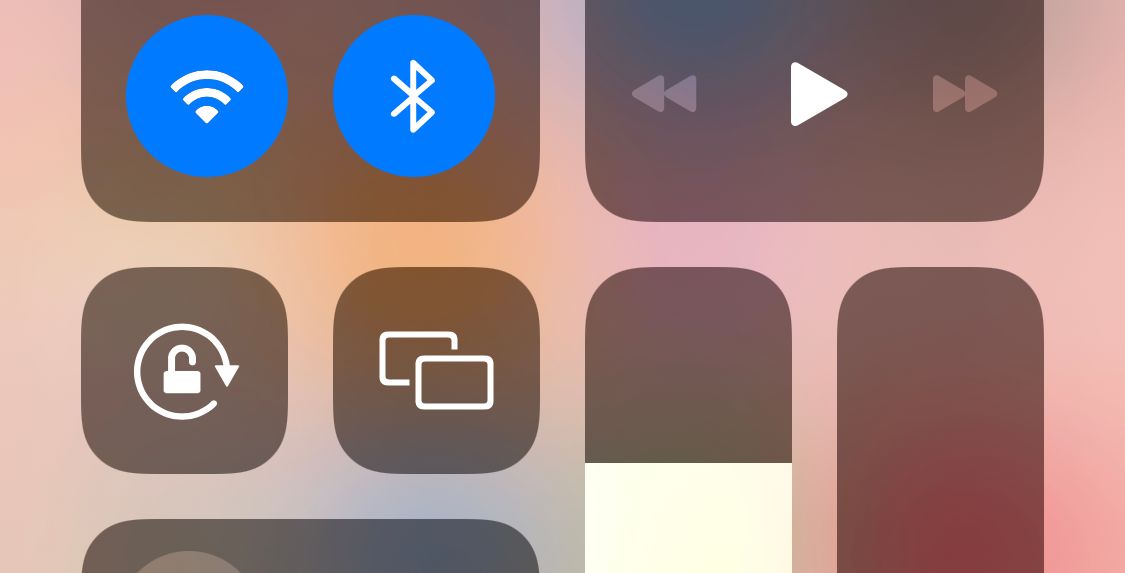
2. Alternar zoom de pantalla
Como ya mencionamos, los propietarios de un iPhone 6 Plus, 6S Plus, 7 Plus u 8 Plus pueden rotar su pantalla de inicio. Si tiene uno de estos modelos y no gira, la función Display Zoom podría ser la culpable. Para desactivar Display Zoom, siga los pasos a continuación:
Abra la aplicación Configuración. Vaya a Pantalla y Brillo. Desplácese hacia abajo hasta Mostrar zoom. Vaya a Ver > Predeterminado.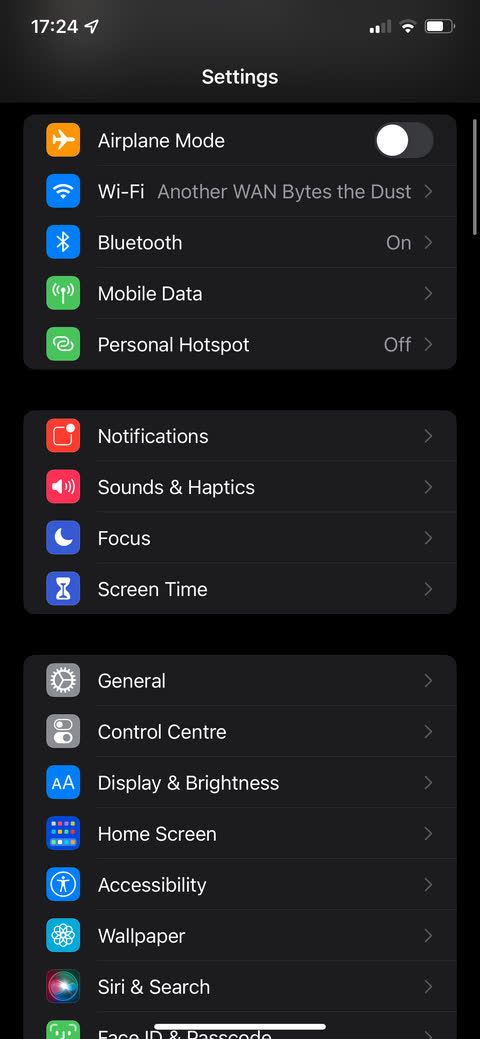
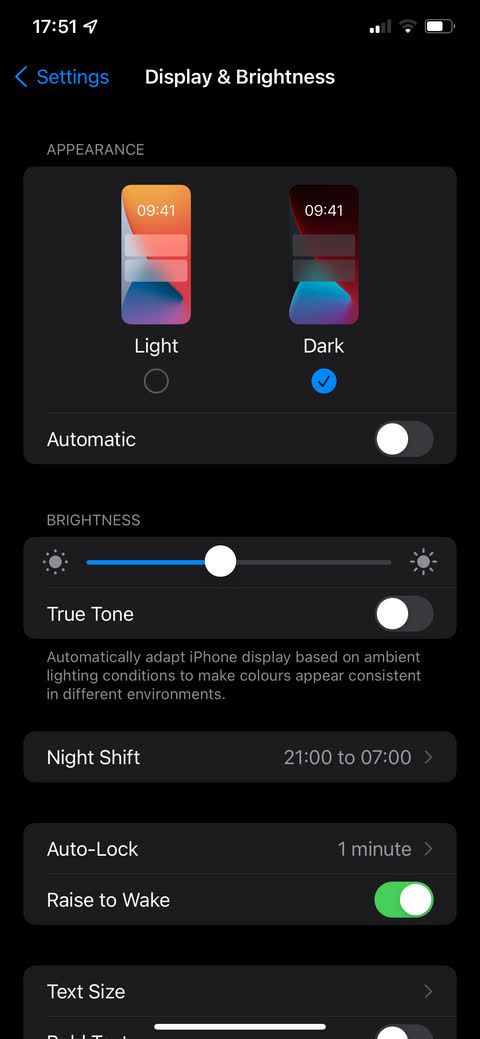
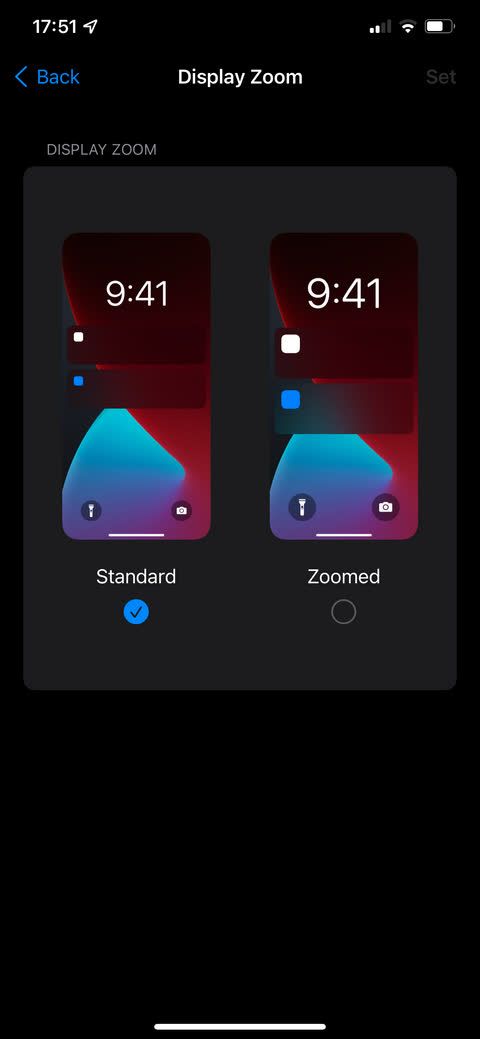
Forzar el modo horizontal usando AssistiveTouch
Puedes usar AssistiveTouch, una función de iOS que resulta útil cuando el botón Inicio de tu iPhone no funciona, para forzar la rotación de tu iPhone. pantalla en modo horizontal, incluso si está utilizando el dispositivo en modo vertical. Esta es la única forma integrada de forzar la rotación de la pantalla de su iPhone.
Para usar AssistiveTouch, primero debes activarlo en la configuración de tu iPhone:
Abre la aplicación Configuración. Vaya a Accesibilidad > Toque > AssistiveTouch. Asegúrese de que el interruptor en la parte superior de la pantalla esté en la posición Encendido. Toque una de las tres opciones (Toque único, Toque doble o Pulsación larga) y configúrelo en Abrir menú. Regrese a la pantalla de inicio de su iPhone.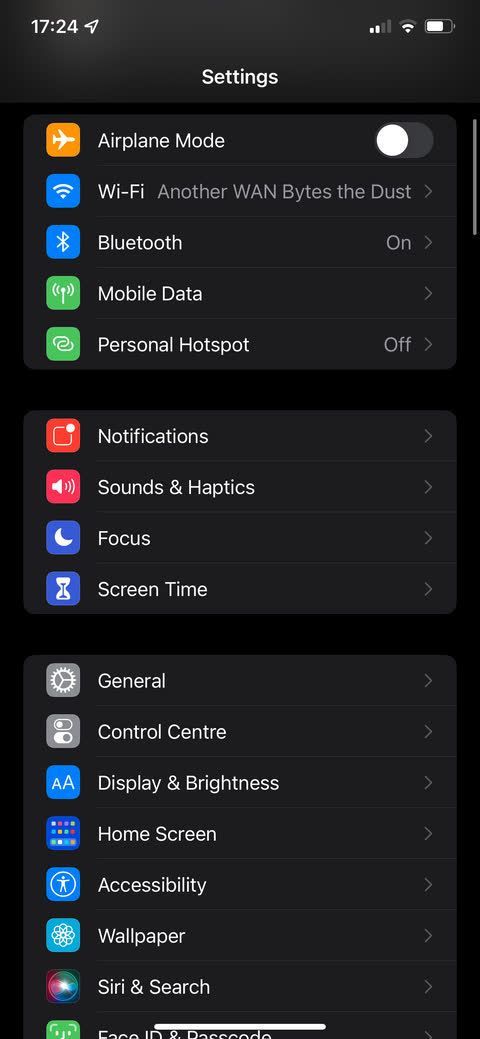
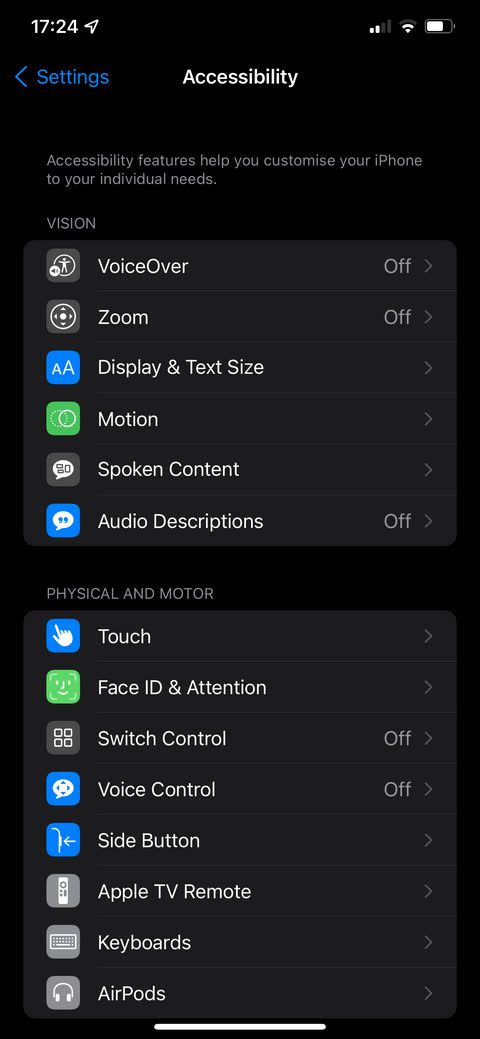
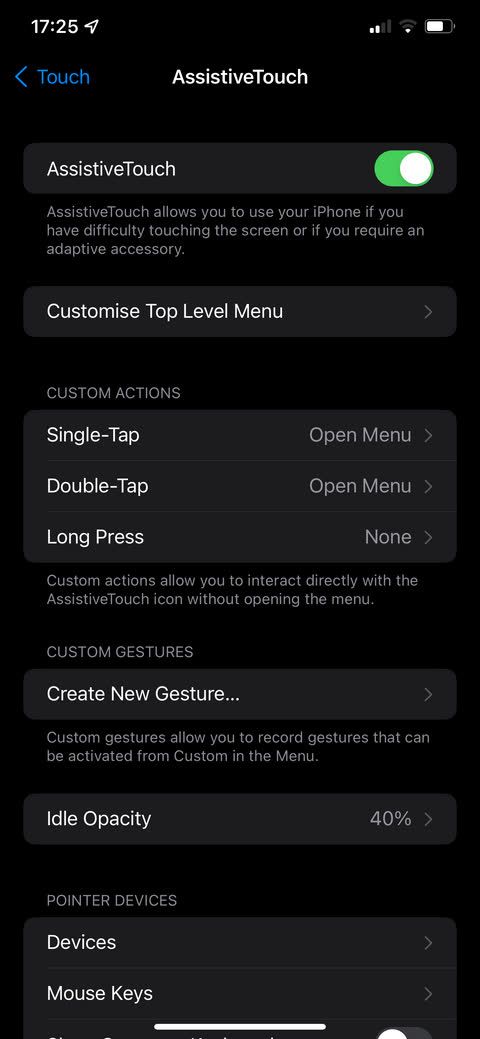
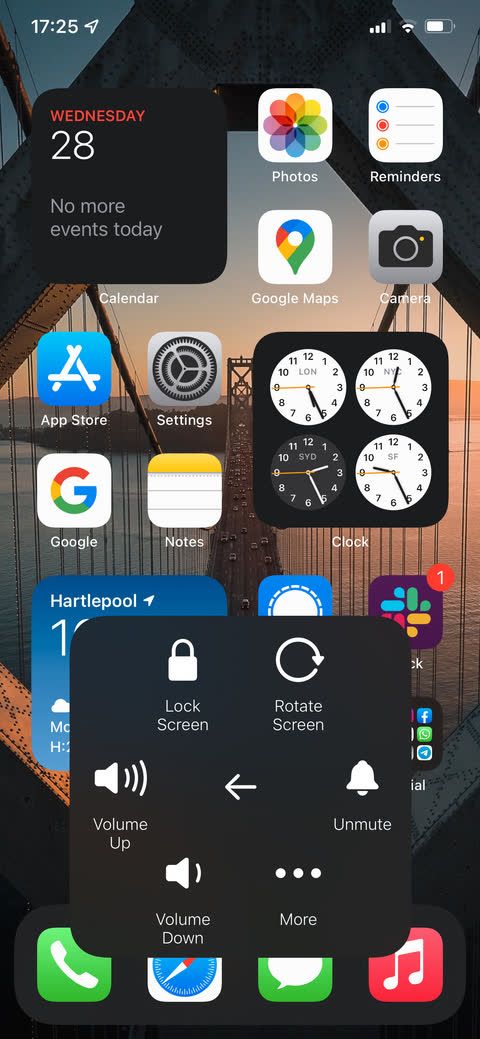
Ahora deberías ver un nuevo botón de Inicio flotante en la pantalla. Realice la acción que configuró para Abrir menú en los pasos anteriores, luego vaya a Dispositivo > Girar pantalla. Puede forzar la rotación hacia la izquierda, hacia la derecha o al revés.
Si te preocupa que el nuevo ícono en pantalla te distraiga, no te preocupes. Se desvanecerá cuando no esté en uso y puedes tocarlo y arrastrarlo para moverlo por la pantalla. En caso de que sea nuevo en AssistiveTouch, es posible que desee aprender a utilizar el botón de inicio virtual del iPhone.
Desafortunadamente, si fuerza iOS al modo horizontal y luego mueve su teléfono, la configuración horizontal se anulará. Por lo tanto, tendrás que usar esta opción cada vez que se reinicie.
La función de rotación forzada no funcionará en aplicaciones que no admitan la vista horizontal. Sólo el iPhone 6 Plus, 6S Plus, 7 Plus y 8 Plus pueden rotar la pantalla de inicio de iOS. Por lo tanto, no hay posibilidad de una pantalla de inicio horizontal en el iPhone X o posterior, probablemente debido a la posición de la cámara Face ID.
Use una aplicación de rotación de video
Una de las principales razones por las que las personas quieren rotar la pantalla de sus iPhones es para ver videos en el formato correcto. Por supuesto, los videos son naturalmente mejores en modo horizontal, pero la naturaleza de los teléfonos inteligentes significa que muchas personas graban sus videos en modo vertical.
Es fácil rotar videos desde la opción Editar en la aplicación Fotos de tu iPhone. Pero no todo el mundo guarda sus vídeos en esta aplicación. Afortunadamente, algunas aplicaciones de terceros en la App Store te permiten rotar los videos de tu iPhone de vertical a horizontal y viceversa. Una de las mejores aplicaciones de rotación de vídeo en iOS es Video Rotate Flip. Es de uso gratuito con anuncios, que puedes eliminar con una tarifa única de 0,99 centavos.
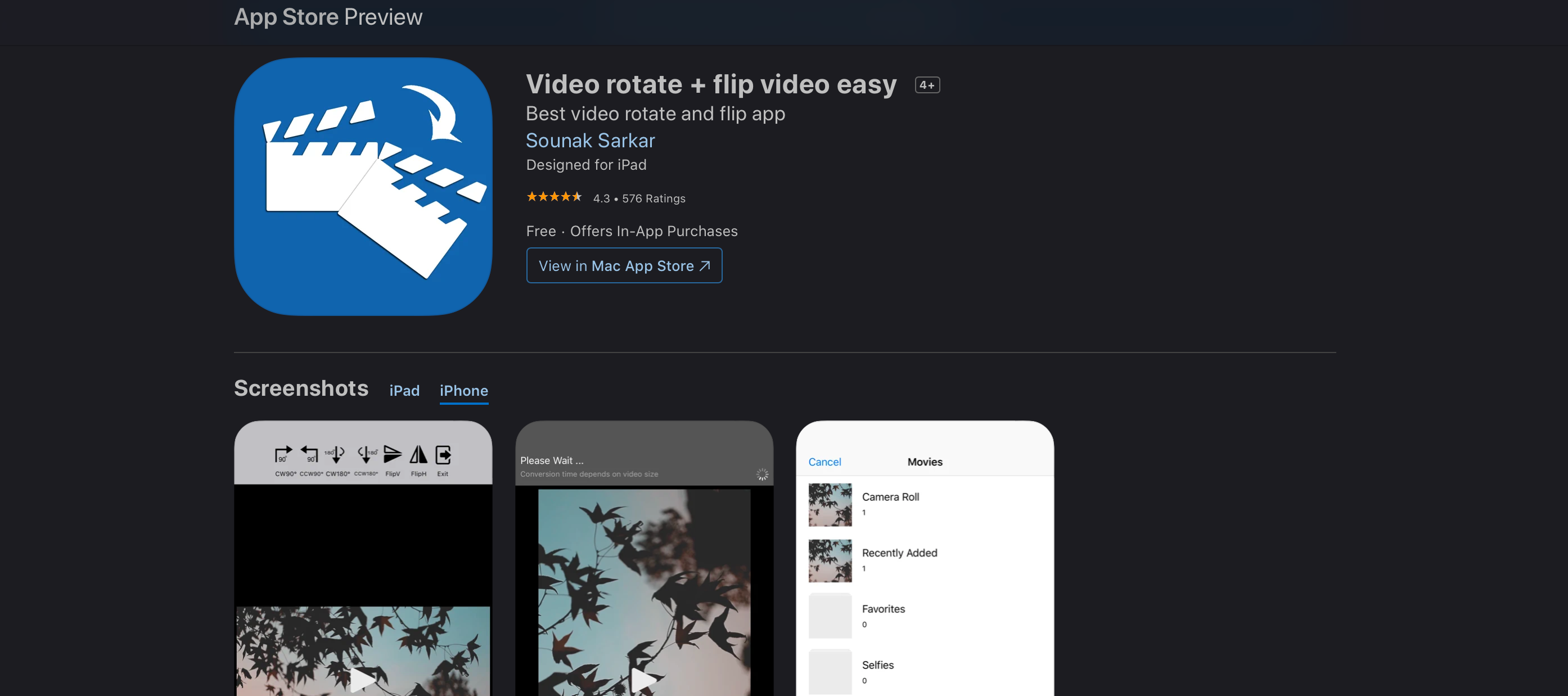
Una vez que hayas convertido tu video de vertical a horizontal en la aplicación, exportará una copia al Camera Roll de tu iPhone. Puedes forzar la rotación de videos de cualquier duración y la aplicación no deja marcas de agua. También funciona con vídeos en tu aplicación Archivos o aquellos que descargas de Google Drive.
Por último, debido a que los videos se rotan a nivel de cuadro, la salida es compatible con todos los reproductores de video en su Mac o PC con Windows. Dado que estos videos se guardan en tu aplicación Fotos, puedes acceder a ellos desde iCloud.
Descargar: Video Rotate Flip (versión premium gratuita disponible)
¿Está roto el acelerómetro de tu iPhone?
Si ha verificado todas las soluciones anteriores pero aún no puede girar su iPhone al modo horizontal, es posible que su iPhone tenga un acelerómetro roto. El acelerómetro es lo que le indica a su dispositivo que se ha girado y luego gira la pantalla para que coincida.
La mejor manera de comprobar si tu acelerómetro está roto es abrir una aplicación que gire como Notas y girarla. Si eso no cambia al modo horizontal como debería y el bloqueo de rotación está desactivado, entonces es posible que tengas un problema con el acelerómetro.
Es una posibilidad si ha eliminado todas las demás causas probables. Si sospecha esto, puede programar una cita en la Apple Store en un Genius Bar para que los expertos se encarguen del asunto. Sin embargo, si no tienes una Apple Store cerca, tendrás que llevar tu dispositivo a un proveedor de servicios autorizado por Apple.
Si tu iPhone está cubierto por la garantía limitada de un año de Apple o pagas por AppleCare, puedes reparar su acelerómetro de forma gratuita.
¿Existe alguna otra forma de rotar la pantalla de tu iPhone?
Desafortunadamente, no hay otra forma de girar la pantalla de tu iPhone al modo horizontal. Esta es la elección de Apple, ya que descontinuó el modo horizontal en varios dispositivos.
Debido a esto, muchas aplicaciones tampoco admiten pantallas giratorias. Si bien algunos lo hacen, si intentas rotar la pantalla en una aplicación y no gira, lo más probable es que la aplicación no lo admita.
Si bien existen algunas soluciones potenciales, como eliminar el bloqueo de orientación vertical y usar Assistive Touch, si has probado todos los métodos aquí y tu pantalla no gira, un acelerómetro roto podría ser el culpable.
-
 ¿Cómo eliminar las copias de seguridad de la máquina de tiempo? ¿Cómo borrar y comenzar de nuevo?Time Machine: el mejor amigo de su Mac y cómo administrar sus copias de seguridad Time Machine, la solución de copia de seguridad incorporada de Ap...Tutoriales de software Publicado el 2025-03-25
¿Cómo eliminar las copias de seguridad de la máquina de tiempo? ¿Cómo borrar y comenzar de nuevo?Time Machine: el mejor amigo de su Mac y cómo administrar sus copias de seguridad Time Machine, la solución de copia de seguridad incorporada de Ap...Tutoriales de software Publicado el 2025-03-25 -
 Cómo evitar que la gente robe su Wi-FiProteger su red Wi-Fi es crucial para su seguridad y privacidad en línea. El acceso no autorizado puede exponer su historial de navegación y archivo...Tutoriales de software Publicado el 2025-03-25
Cómo evitar que la gente robe su Wi-FiProteger su red Wi-Fi es crucial para su seguridad y privacidad en línea. El acceso no autorizado puede exponer su historial de navegación y archivo...Tutoriales de software Publicado el 2025-03-25 -
 'Encuentra mi dispositivo' para Android ahora te permite rastrear a las personasLa aplicación Android Find My Device se ha actualizado con una interfaz nueva y fácil de usar. Ahora con pestañas separadas de "dispositivos&quo...Tutoriales de software Publicado el 2025-03-25
'Encuentra mi dispositivo' para Android ahora te permite rastrear a las personasLa aplicación Android Find My Device se ha actualizado con una interfaz nueva y fácil de usar. Ahora con pestañas separadas de "dispositivos&quo...Tutoriales de software Publicado el 2025-03-25 -
 Moneda versus formato de número de contabilidad en Excel: ¿Cuál es la diferencia?Explicación detallada de la moneda de Excel y el formato de número de contabilidad: ¿Cuándo usar cuál? Este artículo profundizará en los matices de...Tutoriales de software Publicado el 2025-03-25
Moneda versus formato de número de contabilidad en Excel: ¿Cuál es la diferencia?Explicación detallada de la moneda de Excel y el formato de número de contabilidad: ¿Cuándo usar cuál? Este artículo profundizará en los matices de...Tutoriales de software Publicado el 2025-03-25 -
 4 consejos para escuchar más podcasts, más rápido¡El gran volumen de podcasts disponibles hoy es abrumador! Desde la ciencia hasta el verdadero crimen, hay un podcast para cada interés. Pero est...Tutoriales de software Publicado el 2025-03-25
4 consejos para escuchar más podcasts, más rápido¡El gran volumen de podcasts disponibles hoy es abrumador! Desde la ciencia hasta el verdadero crimen, hay un podcast para cada interés. Pero est...Tutoriales de software Publicado el 2025-03-25 -
 Me encantaría un teléfono con lentes de cámara ajustables: ¿por qué no ha sucedido?Tan buenas como se han convertido las cámaras telefónicas, podrían proporcionar tomas mucho mejores mediante el uso de lentes desmontables, al igual ...Tutoriales de software Publicado el 2025-03-25
Me encantaría un teléfono con lentes de cámara ajustables: ¿por qué no ha sucedido?Tan buenas como se han convertido las cámaras telefónicas, podrían proporcionar tomas mucho mejores mediante el uso de lentes desmontables, al igual ...Tutoriales de software Publicado el 2025-03-25 -
 Cómo transmitir los juegos de tu PC a todas tus pantallasMás allá de la música y las películas, la transmisión de juegos está ganando popularidad rápidamente. Esto no se trata solo de juegos basados e...Tutoriales de software Publicado el 2025-03-24
Cómo transmitir los juegos de tu PC a todas tus pantallasMás allá de la música y las películas, la transmisión de juegos está ganando popularidad rápidamente. Esto no se trata solo de juegos basados e...Tutoriales de software Publicado el 2025-03-24 -
 Cómo reiniciar una PC remota en modo seguro con redesLea nuestra página de divulgación para averiguar cómo puede ayudar a MSpoweruser a mantener al equipo editorial leer más ...Tutoriales de software Publicado el 2025-03-24
Cómo reiniciar una PC remota en modo seguro con redesLea nuestra página de divulgación para averiguar cómo puede ayudar a MSpoweruser a mantener al equipo editorial leer más ...Tutoriales de software Publicado el 2025-03-24 -
 Samsung Galaxy S25+ vs. Galaxy S24+: ¿Vale la pena la actualización?Samsung Galaxy S25 vs. S24: ¿Vale la pena la actualización? El Samsung Galaxy S25 cuenta con un procesador más potente y un software de cámara mejo...Tutoriales de software Publicado el 2025-03-24
Samsung Galaxy S25+ vs. Galaxy S24+: ¿Vale la pena la actualización?Samsung Galaxy S25 vs. S24: ¿Vale la pena la actualización? El Samsung Galaxy S25 cuenta con un procesador más potente y un software de cámara mejo...Tutoriales de software Publicado el 2025-03-24 -
 ¿Qué es Apple CarPlay, y es mejor que solo usar un teléfono en su automóvil?Apple CarPlay:驾车更安全、更便捷的iPhone体验 Apple CarPlay 为您提供了一种比在车内使用手机更安全的方式,让您轻松访问应用程序和Siri功能。虽然无线CarPlay更加方便,无需连接手机,但有线CarPlay更为常见且运行良好。您可以通过更改壁纸、添加、删除和重新排列...Tutoriales de software Publicado el 2025-03-24
¿Qué es Apple CarPlay, y es mejor que solo usar un teléfono en su automóvil?Apple CarPlay:驾车更安全、更便捷的iPhone体验 Apple CarPlay 为您提供了一种比在车内使用手机更安全的方式,让您轻松访问应用程序和Siri功能。虽然无线CarPlay更加方便,无需连接手机,但有线CarPlay更为常见且运行良好。您可以通过更改壁纸、添加、删除和重新排列...Tutoriales de software Publicado el 2025-03-24 -
 Las mejores ofertas tecnológicas: Pixel 9 Pro XL, Samsung Portable SSD, Video Toilmell y másLas ofertas tecnológicas de esta semana son demasiado buenas para perderse, ya sea que esté buscando gangas del día de los presidentes o una sorpresa...Tutoriales de software Publicado el 2025-03-23
Las mejores ofertas tecnológicas: Pixel 9 Pro XL, Samsung Portable SSD, Video Toilmell y másLas ofertas tecnológicas de esta semana son demasiado buenas para perderse, ya sea que esté buscando gangas del día de los presidentes o una sorpresa...Tutoriales de software Publicado el 2025-03-23 -
 Android 16 finalmente podría traer orden al caos de notificaciónAndroid 16 puede iniciar la función "Notificación agrupada" para resolver el problema de la sobrecarga de notificaciones. Ante el crecient...Tutoriales de software Publicado el 2025-03-23
Android 16 finalmente podría traer orden al caos de notificaciónAndroid 16 puede iniciar la función "Notificación agrupada" para resolver el problema de la sobrecarga de notificaciones. Ante el crecient...Tutoriales de software Publicado el 2025-03-23 -
 5 formas de traer sus fotos digitales al mundo real将珍藏的数码照片带入现实生活,让回忆更加生动!本文介绍五种方法,让您不再让照片沉睡在电子设备中,而是以更持久、更令人愉悦的方式展示它们。 本文已更新,最初发表于2018年3月1日 手机拍照如此便捷,照片却常常被遗忘?别让照片蒙尘!以下五种方法,让您轻松将心爱的照片变为可触可感的现实存在。 使用专业照...Tutoriales de software Publicado el 2025-03-23
5 formas de traer sus fotos digitales al mundo real将珍藏的数码照片带入现实生活,让回忆更加生动!本文介绍五种方法,让您不再让照片沉睡在电子设备中,而是以更持久、更令人愉悦的方式展示它们。 本文已更新,最初发表于2018年3月1日 手机拍照如此便捷,照片却常常被遗忘?别让照片蒙尘!以下五种方法,让您轻松将心爱的照片变为可触可感的现实存在。 使用专业照...Tutoriales de software Publicado el 2025-03-23 -
 ¿Por qué el mousepad de mi computadora portátil no funciona correctamente cuando está conectado al cargador?razones el mousepad de su computadora portátil no funciona cuando se conecta en Antes de comenzar a solucionar este problema, examinemos algunas ra...Tutoriales de software Publicado el 2025-03-23
¿Por qué el mousepad de mi computadora portátil no funciona correctamente cuando está conectado al cargador?razones el mousepad de su computadora portátil no funciona cuando se conecta en Antes de comenzar a solucionar este problema, examinemos algunas ra...Tutoriales de software Publicado el 2025-03-23 -
 Los 5 principales métodos efectivos para el error de cliente antidisturbios no se encuentranImagínese Cuando quieres descansar jugando un juego, tu disturbio no funciona y te muestra un mensaje de error no encontrado. ¡Qué deprimente sería e...Tutoriales de software Publicado el 2025-03-23
Los 5 principales métodos efectivos para el error de cliente antidisturbios no se encuentranImagínese Cuando quieres descansar jugando un juego, tu disturbio no funciona y te muestra un mensaje de error no encontrado. ¡Qué deprimente sería e...Tutoriales de software Publicado el 2025-03-23
Estudiar chino
- 1 ¿Cómo se dice "caminar" en chino? 走路 pronunciación china, 走路 aprendizaje chino
- 2 ¿Cómo se dice "tomar un avión" en chino? 坐飞机 pronunciación china, 坐飞机 aprendizaje chino
- 3 ¿Cómo se dice "tomar un tren" en chino? 坐火车 pronunciación china, 坐火车 aprendizaje chino
- 4 ¿Cómo se dice "tomar un autobús" en chino? 坐车 pronunciación china, 坐车 aprendizaje chino
- 5 ¿Cómo se dice conducir en chino? 开车 pronunciación china, 开车 aprendizaje chino
- 6 ¿Cómo se dice nadar en chino? 游泳 pronunciación china, 游泳 aprendizaje chino
- 7 ¿Cómo se dice andar en bicicleta en chino? 骑自行车 pronunciación china, 骑自行车 aprendizaje chino
- 8 ¿Cómo se dice hola en chino? 你好Pronunciación china, 你好Aprendizaje chino
- 9 ¿Cómo se dice gracias en chino? 谢谢Pronunciación china, 谢谢Aprendizaje chino
- 10 How to say goodbye in Chinese? 再见Chinese pronunciation, 再见Chinese learning
























